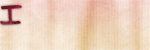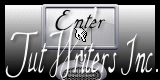Garden of Dreams

Para la realización de este tutorial vas a necesitar
El programa Psp. Yo he usado la versión X5. Puedes usar otras
Material
Tubes
tubeclaudiaviza-fantasia200
lunapaisagem6144
little_waterfall_by_rpowell77-d597s10 (imagen en Google imágenes)
He usado diferentes elementos de scraps de varias webs para formar algunas
de las imágenes:
Aviso: Varias de las imágenes utilizadas en este tutorial, cuyo autor desconozco,
han sido redimensionadas dado el peso que tienen. Si quieres las originales no tienes más que pedirlas.
Filtros:
Adjust_ Variations
Alien Skin/ Impact 5/ Perspective Shadow
(en el material hay dos presets que deberás guardarlo en la carpeta de
settings del filtro. O doble clic sobre el y se instalará)
Simple/ Top Left Mirror
Puedes encontrar la mayor parte de los filtros aquí
Mis tutoriales están registrados en Twi
Traducido al francés por Titoune. Merci!
Puedes encontrar un bonito Papel hecho por Marleschka a partir de este tutorial aqui
Si quieres puedes ayudarte de la regla para situarte en la realización del tutorial
Marcador (Arrastra con el raton)

Abrir todos los tubes en el Psp. Duplicarlos (shift +D) y cerrar los originales
Puedes ir cerrando los tubes conforme los uses
1.-
Abrir un nuevo paño transparente de 900x600 pixeles
Selecciones_ Seleccionar todo
Activar la imagen little_waterfall_by_rpowell77-d597s10
Edición_ Copiar
Edición_ Pegar en la selección
Selecciones_ Anular selección
2.-
Activar la imagen lunapaisagem6144
Edición_ Copiar
Edición_ Pegar como nueva capa
Activar la herramienta de selección_ K_ Modo Escala
Posición de la X_ 220,00
Posición de la Y_ -45,00

3.-
Activar la imagen 4PISCHI1_redimensionado
Edición_ Copiar
Edición_ Pegar como nueva capa
Colocar a la derecha de la imagen
Con la ayuda del Lazo_ Punto por punto
Hacer una selección alrededor del tronco
Ver captura

Con la ayuda de la tecla Del_ Suprimir
Selecciones_ Anular selección
Ajustar_ Nitidez_ Enfocar
4.-
Activar la imagen 66
Edición_ Copiar
Edición_ Pegar como nueva capa
Colocar en la parte superior izquierda. A penas asoma la imagen
Efectos_ Complementos_ Adjust_ Variations
Clic sobre Original
Clic 2 veces sobre Darker
Mis coordenadas de colocación:
Activar la herramienta de selección_ K_ Modo Escala
Posición de la X_ -225,00
Posición de la Y_ -233,00
5.-
Activar la imagen 7LEUFON1
Edición_ Copiar
Edición_ Pegar como nueva capa
Colocar en el margen izquierdo
Mis coordenadas de colocación:
Activar la herramienta de selección_ K_ Modo Escala
Posición de la X_ -242,00
Posición de la Y_ 120,00
Tendrás esto:

Colocar en la parte superior izquierda. A penas asoma la imagen
Efectos_ Complementos_ Adjust_ Variations
Clic sobre Original
Clic sobre Lighter
Ajustar_ Nitidez_ Enfocar más
6.-
Activar la imagen TH_096BP_redimensionadas
Edición_ Copiar
Edición_ Pegar como nueva capa
Colocar en el borde de la derecha
Mis coordenadas de colocación:
Activar la herramienta de selección_ K_ Modo Escala
Posición de la X_ 614,00
Posición de la Y_ -220,00
Ajustar_ Nitidez_ Enfocar
7.-
Capas_ Duplicar
Imagen_ Espejo
Mis coordenadas de colocación:
Activar la herramienta de selección_ K_ Modo Escala
Posición de la X_ -756,00
Posición de la Y_ -273,00
8.-
Activar la imagen 67
Edición_ Copiar
Edición_ Pegar como nueva capa
Colocar en el borde superior de la derecha
Efectos_ Complementos_ Adjust_ Variations
Clic sobre Original
Clic sobre more Red
Clic sobre more Green
Clic sobre Darker
Ajustar_ Nitidez_ Enfocar más
9.-
Activar la imagen agua
Edición_ Copiar
Edición_ Pegar como nueva capa
Colocar en la parte inferior
Capas_ Modo de capas_ Luminosidad Heredada
Capas_ Duplicar
Capas_ Modo de capas_ Superposición
Opacidad al 44%
10.-
Activar la imagen hierba
Edición_ Copiar
Edición_ Pegar como nueva capa
Colocar hacia la derecha
Capas_ Organizar_ Enviar abajo_ 2 veces
Ver captura

11.-
Nos situamos sobre la capa de trama 2 (cascada)
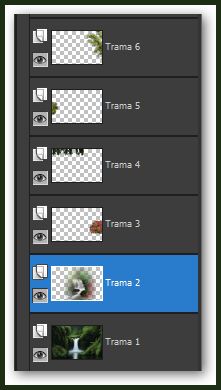
Activar la herramienta de selección_ Lazo_ Punto por punto
Vamos a hacer una selección como ves en la captura
Selecciones_ Convertir selección en capa
Nos situamos en la capa inferior
Edición_ Suprimir
De nuevo en la capa inmediatamente superior
Selecciones_ Anular selección
Capas_ Modo de capas_ Superposición
Capas_ Duplicar
12.-
Regresamos a la capa superior en la pila de capas (Copia de Trama 8)
(el agua)
Activar la imagen piedras_1.23.10.13
Edición_ Copiar
Edición_ Pegar como nueva capa
Colocar en la parte inferior izquierda
Ver modelo original
13.-
Activar la imagen Aves_0030
Edición_ Copiar
Edición_ Pegar como nueva capa
Imagen_Cambiar de tamaño_Redimensionar al 25%
Todas las capas sin seleccionar
Ajustar_ Nitidez_ Enfocar
Colocar en el agua
Ver modelo original
14.-
Activar la imagen BS-nenúfar1
Imagen_Cambiar de tamaño_Redimensionar al 10%
Todas las capas sin seleccionar
Edición_ Copiar
Edición_ Pegar como nueva capa
Colocar sobre el agua, hacia la derecha
Ver modelo original
Efectos_ Complementos_ Alien Skin/ Impact 5/ Perspective Shadow
Buscar el preset capri_1.19.6.10_S
Aplicar
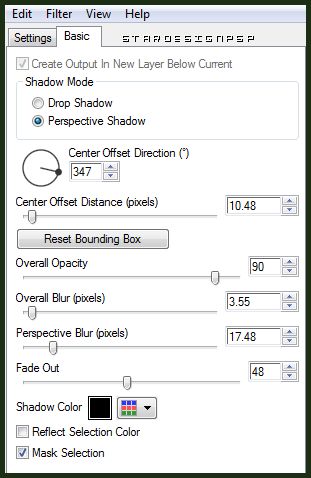
15.-
Activar la imagen ap_Bird19
Edición_ Copiar
Edición_ Pegar como nueva capa
Imagen_Cambiar de tamaño_Redimensionar al 25%
Todas las capas sin seleccionar
Colocar a la izquierda, sobre los árboles
Ver modelo original
16.-
Activar el tube mariposas
Edición_ Copiar
Edición_ Pegar como nueva capa
Colocar como en el modelo original
17.-
Activar el tube tubeclaudiaviza-fantasia200
Edición_ Copiar
Edición_ Pegar como nueva capa
Imagen_Cambiar de tamaño_Redimensionar al 50%
Todas las capas sin seleccionar
Ajustar_ Nitidez_ Enfocar
Colocar sobre las rocas
Efectos_ Efectos 3D_ Sombra en el color negro
0_ 0_ 70_ 20
Efectos_ Complementos_ Alien Skin/ Impact/ Perspective Shadow
Buscar el preset 1.24.10.13_S
(deberás haberlo guardado en la carpeta de settings del filtro)
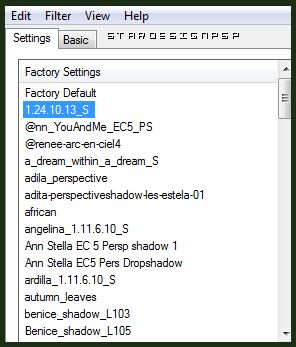
Aplicar
Por si tienes problemas con el preset los valores son los siguientes:
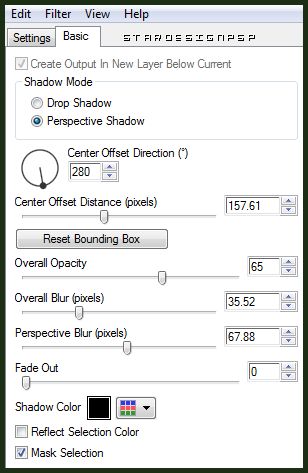
18.-
Activar la imagen 1p
Edición_ Copiar
Edición_ Pegar como nueva capa
Imagen_Cambiar de tamaño_Redimensionar al 30%
Todas las capas sin seleccionar
Efectos_ Efectos 3D_ Sombra en el color negro
1_ -1_ 60_ 2
Imagen_Cambiar de tamaño_Redimensionar al 80%
Todas las capas sin seleccionar
Ajustar_ Nitidez_ Enfocar mas
Efectos_ Efectos 3D_ Sombra en el color negro
0_ 0_ 60_ 5
19.-
Capas_ Fusionar todo
Imagen_ Agregar bordes_ Simétrico_ 50 pixeles en el color blanco
Activar la imagen TQ_wines
Edición_ Copiar
Edición_ Pegar como nueva capa
Imagen_Cambiar de tamaño_Redimensionar al 20%
Todas las capas sin seleccionar
Ajustar_ Nitidez_ Enfocar
Efectos_ Efectos 3D_ Sombra en el color negro
0_ 0_ 60_ 1
Colocar en la esquina superior izquierda
Efectos_ Complementos_ Simple/ Top Left Mirror
Repetir la sombra una vez más
20.-
Activar la imagen filo_verde
Edición_ Copiar
Edición_ Pegar como nueva capa
Capas_ Organizar_ Enviar abajo
(yo la he centrado llevándola ligeramente hacia la derecha)
21.-
Tan solo nos queda añadir nuestra firma o sello de agua en nueva capa
Guardar en formato Jpg optimizado
Ojala que hayas disfrutado con este tutorial tanto como yo creándolo
Gracias por realizarlo
Si quieres puedes enviarme tu interpretación
Stella
Ha sido testado por Amuravela. En el foro Psp Almz. Gracias!